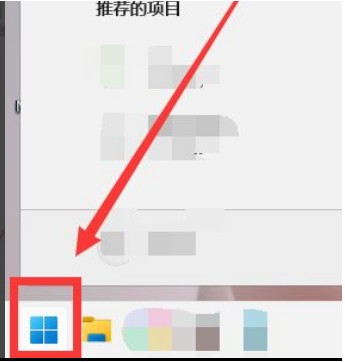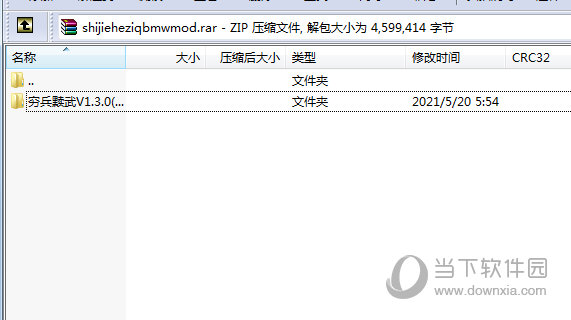企业微信电脑版官方下载|腾讯企业微信客户端 V4.1.13.6002 最新版下载
企业微信电脑版是腾讯微信官方推出的企业微信桌面客户端,它除了有普通微信功能外,还集成了企业特有的公费电话和邮件收发功能,还有方便的公告、考勤、请假、报销等企业办公功能,更加有规模的管理一家企业,知识兔让员工在工作时也更加方便企业内部的沟通,知识兔让每个企业都有自己的微信。
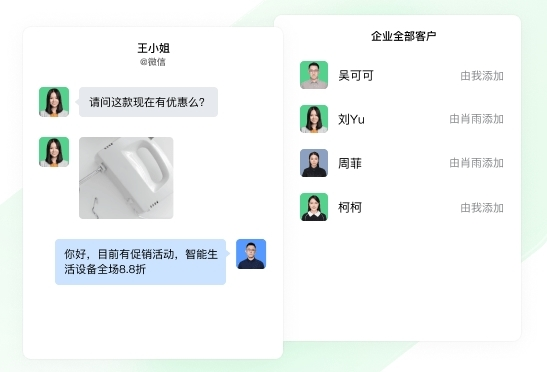
【功能特色】
【文档】企业微信继承了腾讯文档丰富的编辑能力和稳定体验,还可以邀请同事、微信客户、上下游加入文档共同编辑查阅。
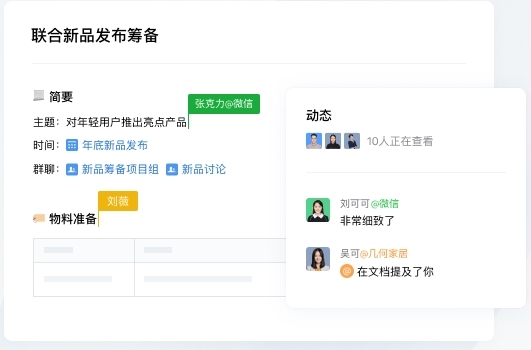
【会议】延续了腾讯会议高清、稳定、流畅的开会体验,并集成屏幕共享、电子白板、主持会控、会议录制及纪要等功能。
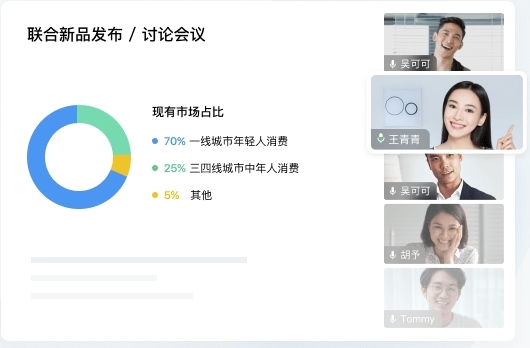
【邮件】分享了更正式、更安全的工作邮件地址,知识兔可以方便地收发同事邮件;还支持对收发件人快捷发起群聊,智能分类邮件。
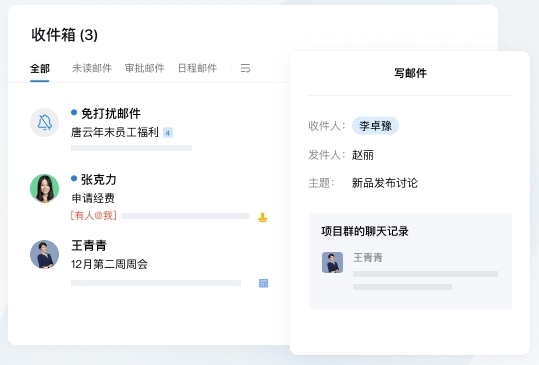
【日程】企业微信分享了高效组织会议和管理公共日历的能力,还可以邀请同事、微信客户、上下游一起参与日程。
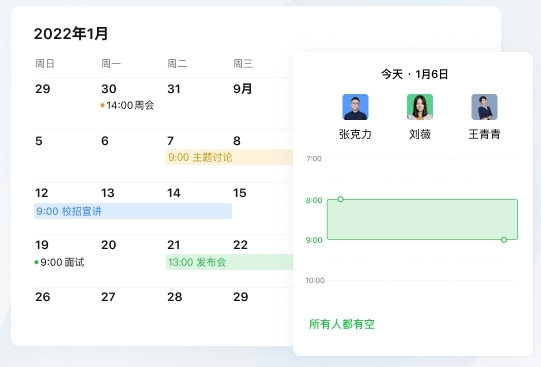
【微盘】灵活的权限配置和完善的企业管理能力,与同事、微信客户、上下游实时共享工作资料,安全又方便。

【微信客服】
可在微信内、外各个场景接入微信客服,分享一致的咨询体验,知识兔还能邀请微信用户添加企业微信,升级为专属服务。
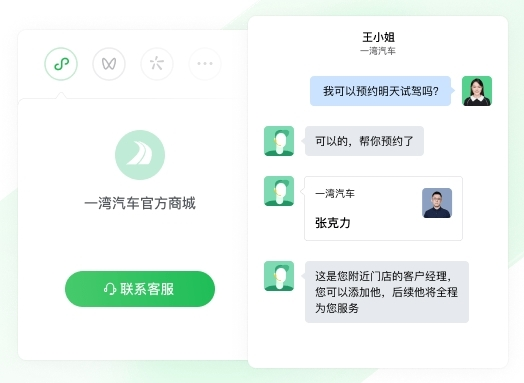
【上下游】
在上下游,你可以统一管理供应商、经销商等业务伙伴的联系人,快速找人沟通;使用文档、会议、日程、微盘等工具高效协作,跨企业共享应用打通业务流程。
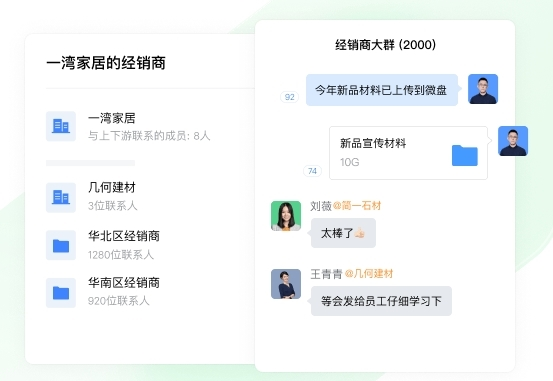
【使用指南】
如何添加成员与部门?
一、添加成员
可通过四种方式添加成员:
方式一:单个添加成员 知识兔点击“通讯录”-“添加成员”,编辑成员的姓名、英文ID、职务、部门、性别、手机、座机、个人邮箱等信息,其中姓名、手机、部门是必填字段。

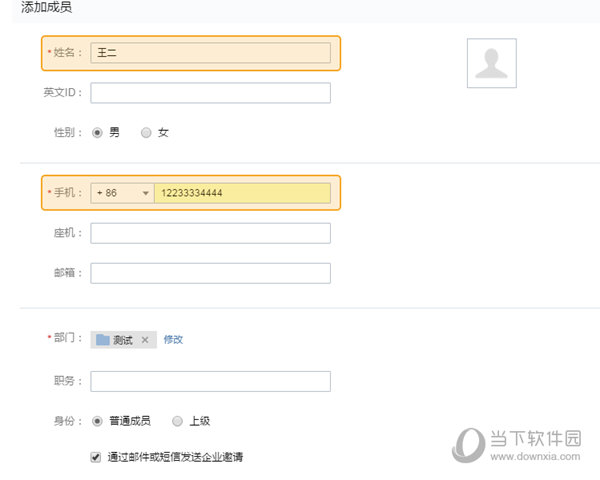
方式二:文件导入
1、“通讯录”->“批量导入”,知识兔选择“文件导入”;
2、知识兔下载文件模板,知识兔根据模板的格式,批量编辑好成员的姓名、英文ID、职务、部门、性别、手机、座机、个人邮箱等信息,其中姓名、手机、部门是必填字段。
3、编辑完文件后,上传文件,知识兔点击导入即可批量将成员导入到通讯录中。成员通过验证手机或邮箱后即可登录。
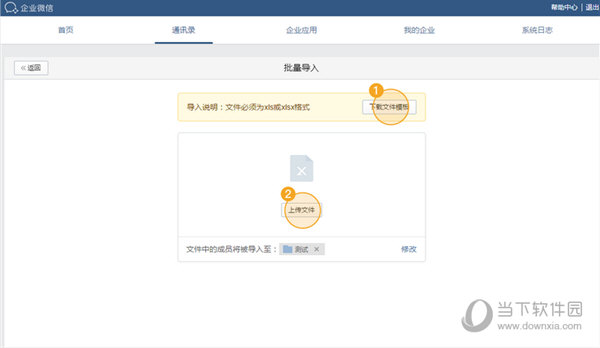
方式三:导入微信企业号通讯录
1、击“通讯录”-“批量导入”,知识兔选择“导入微信企业号通讯录”;
2、通过微信扫一扫+密码的方式授权给企业微信访问通讯录的权限。若提示无法重复授权,请先登录企业号的管理后台,在“服务中心”->“企业会话”,取消对其他服务的授权,之后再重试导入通讯录;
3、导入后,成员通过验证手机或邮箱后即可登录。

方式四:导入腾讯企业邮箱通讯录
1、击“通讯录”-“批量导入”,知识兔选择“导入腾讯企业邮箱通讯录”;
2、通过输入企业邮帐号密码的方式授权给企业微信访问通讯录的权限后,即可将企业邮箱的通讯录导入到企业微信;
3、导入成员后,成员通过验证手机或邮箱后即可登录。
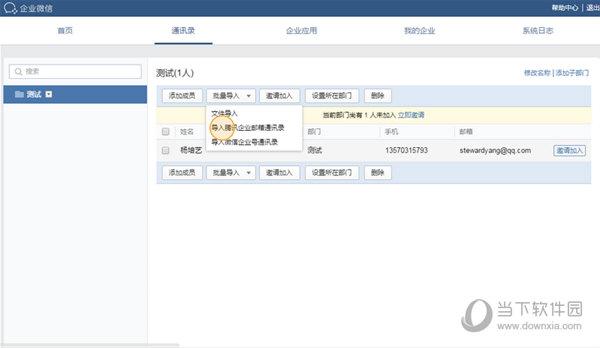
二、添加部门
知识兔点击“通讯录”的部门旁的三角符号或者在成员列表右上角进行添加子部门。与此同时还分享了修改部门名称、调整部门顺序等操作。
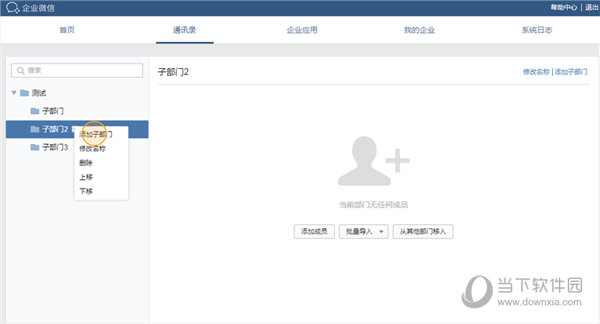
【怎么预约会议】
1、知识兔双击桌面上的【企业微信】快捷方式,知识兔打开企业微信电脑版。

2、然后知识兔,我们知识兔点击下左侧的【应用管理】图标按钮。
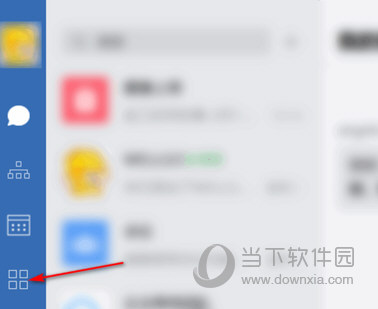
3、接着,在新的界面,我们知识兔点击左侧的【会议】一栏。
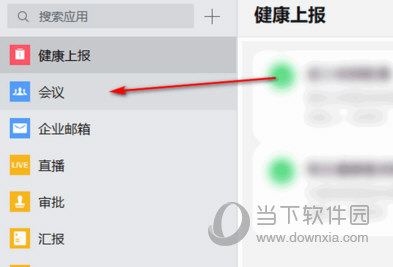
4、然后知识兔我们在会议界面,知识兔点击【预约会议】这个按钮。
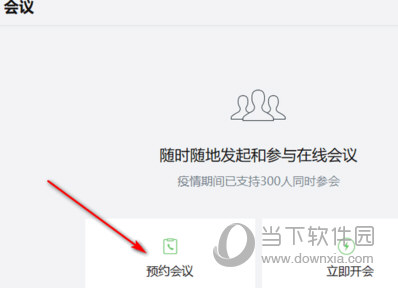
5、可以看到,我们需要填写会议名称,知识兔选择语音会议或者视频会议,开始时间,时长,参与人等。
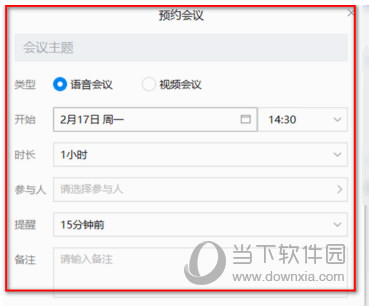
6、最后,全部设置完成后,知识兔点击【发起预约】按钮即可。
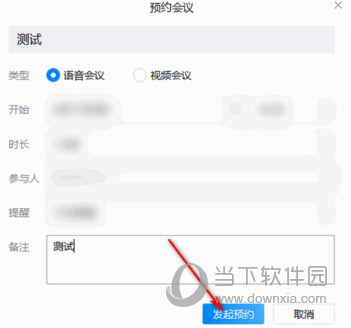
【怎么直播】
1、在电脑桌面中打开企业微信
2、登陆自己的企业微信
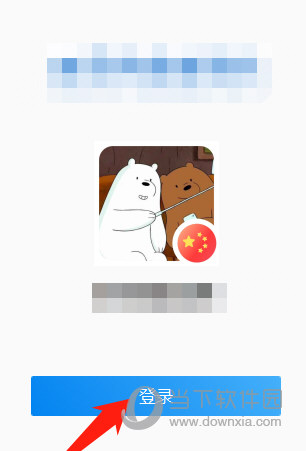
3、知识兔点击左边功能栏的工作台
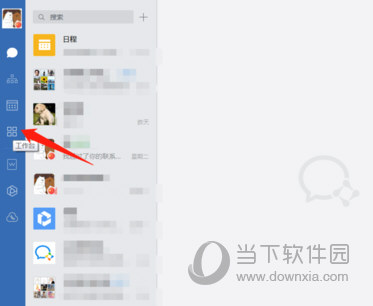
4、知识兔点击直播
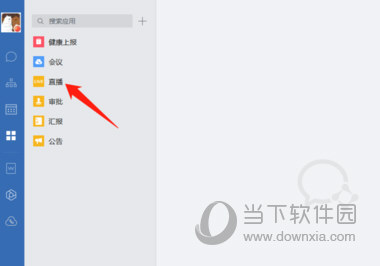
5、知识兔点击创建直播
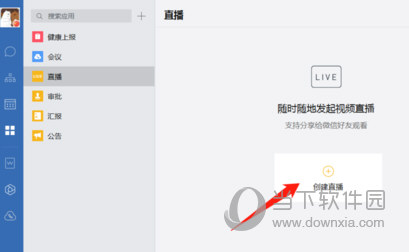
6、知识兔点击开始直播就可以直播啦
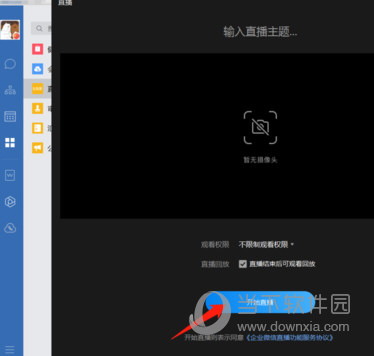
【怎么设置快捷键】
1、打开电脑,知识兔点击桌面企业微信;
2、进入企业微信首页,知识兔点击左下角三条横线(更多);
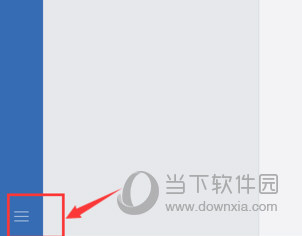
3、下一步,知识兔点击设置;
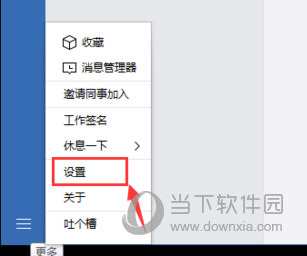
4、之后,知识兔点击快捷键;
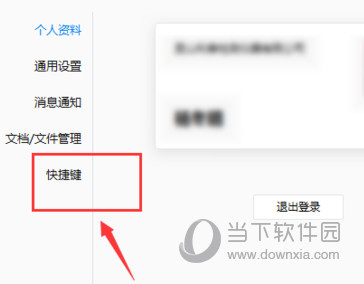
5、然后知识兔,对快捷键进行设置即可;
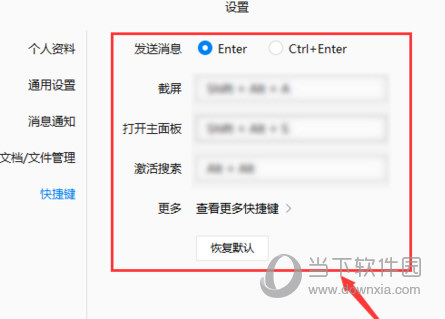
【更新内容】
效率工具与基础体验优化
1. 邮件
优化了未读邮件的展示,邮件列表阅读更清晰。
支持阅读邮件时,按需放大正文字号。
搜索邮件时,知识兔可以进入「全局搜索」,满足更多条件的搜索需求。
可在「邮件设置-写邮件」中设置默认写信字体样式。
写邮件时,知识兔可以对插入的图片自定义大小。
写邮件时,对粘贴的内容支持选中粘贴为图片,或纯文本。
桌面端支持调整系统文件夹的排序了。
2. 日程
桌面端日程支持添加邮件参与人,与企业外、海外人员预约日程更方便。
移动端日视图可以展示日程的结束时间了,日程安排一目了然。
桌面端日视图和周视图支持调整刻度大小了,日程信息展示更完整。
日视图上和周视图上新建日程时,知识兔支持按照半小时刻度新建了。
同事可以更方便地加入来自邮件的日程邀约了。
3. 会议
会议支持显示主持人设置的统一虚拟背景了,知识兔适用于研讨会、宣讲会等正式会议场景。
新增会议及语音通话中切换企业的提示,避免通讯意外中断。
下载仅供下载体验和测试学习,不得商用和正当使用。

![PICS3D 2020破解版[免加密]_Crosslight PICS3D 2020(含破解补丁)](/d/p156/2-220420222641552.jpg)